Google hatte die Unterstützung für Google Sync für alle Nutzer mit Ausnahme derer, die die kostenpflichtigen Google Apps verwenden, vor längerer Zeit beendet. Dadurch können Nutzer keine neuen Geräte mit Google Sync mehr einrichten. Vorhandene Nutzer können die bereits eingerichteten Verbindungen weiterhin für die Synchronisierung verwenden. Für zahlende Kunden funktioniert Google Sync weiterhin und auch Anmeldungen sind möglich. Allerdings ist es ja nicht so, dass sich die Google Dienste nicht mehr nutzen lassen, denn die Synchronisierung von E-Mails, Kontakte und Kalender mit mobilen Geräten ist nach wie vor möglich, da Google über IMAP, CalDAV und CardDAV einen ähnlichen Zugriff auf die genannten Dienste bietet.
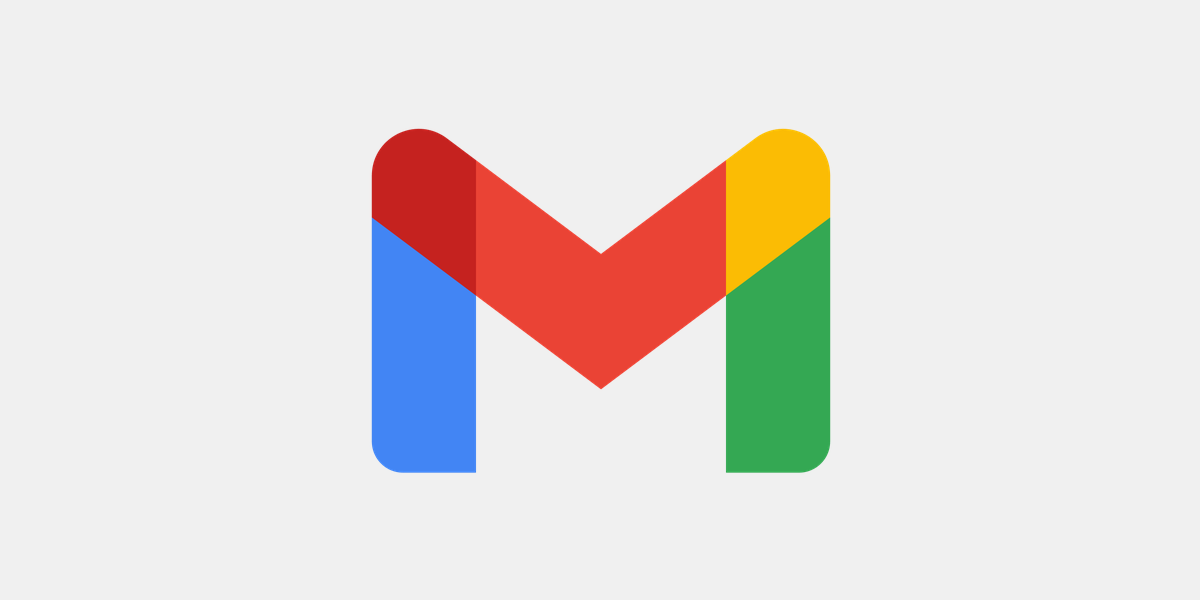
Gmail E-Mail-Konto auf dem iPhone oder iPad einrichten
Sowohl die Einrichtung als auch die Verwendung steht allen Nutzern kostenfrei zur Verfügung. In diesem Artikel wird beschrieben, wie Google E-Mails, Kontakte und Kalender mit dem iPhone mithilfe des IMAP, CalDAV und CardDAV-Protokolls, synchronisiert werden können. Bevor du E-Mails empfangen oder versenden, Kontakte verwalten oder Kalender anzeigen und verändern kannst, müssen auf dem iPhone einige Einstellungen vorgenommen werden. Hier wird also beschrieben, wie Google E-Mails, Kontakte und Kalender mit iPhone oder iPad mithilfe IMAP, CalDAV und CardDAV synchronisiert werden können.
Nimm also iPhone oder iPad in der Hand, gehe zur Startseite und wähle Einstellungen.
Scrolle nach unten und wähle Mail, Kontakte, Kalender aus.
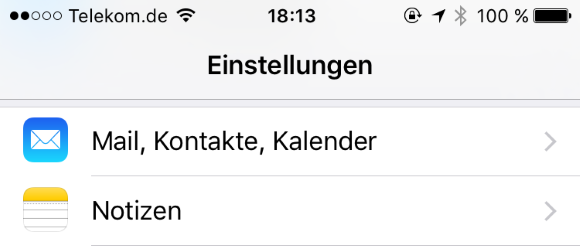
Wähle unter Accounts hinzufügen die Option Account hinzufügen aus.
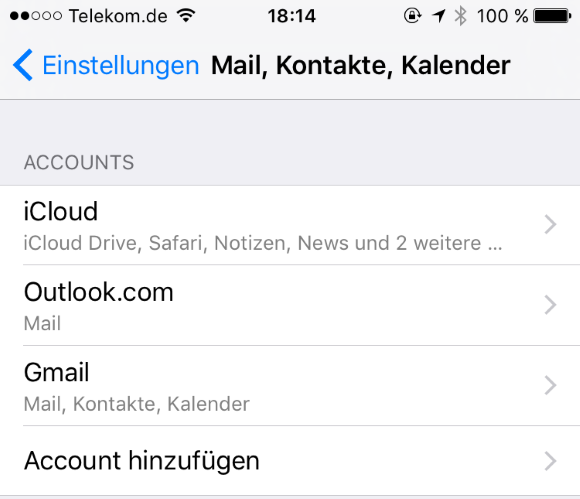
Wähle unter Account hinzufügen die Option Google aus.
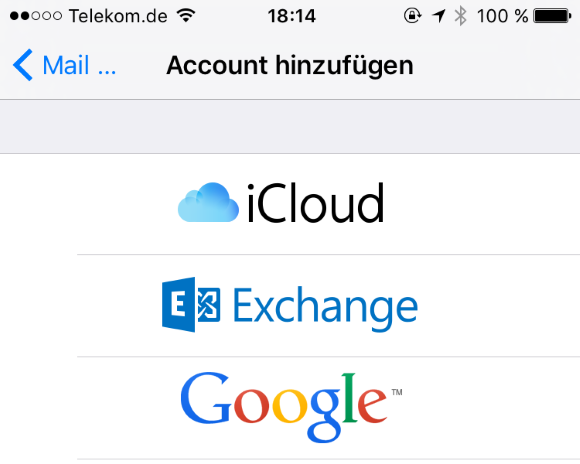
Diese Option leitet dich weiter Google, um deinem iPhone den Zugriff auf E-Mails und anderen Kontodaten, damit sind Mail, Kontakte, Kalender und die Notizen gemeint, zu gestatten. Gebe nun bei E-Mail die Gmail E-Mail-Adresse (vorname.name@gmail.com) ein und tippe auf Weiter.
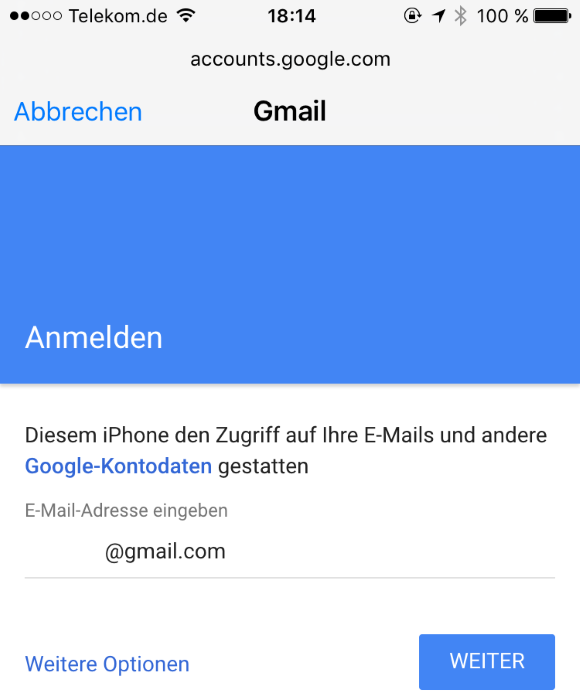
Gebe bei Passwort dein Gmail E-Mail-Passwort ein und tippe auf Weiter.
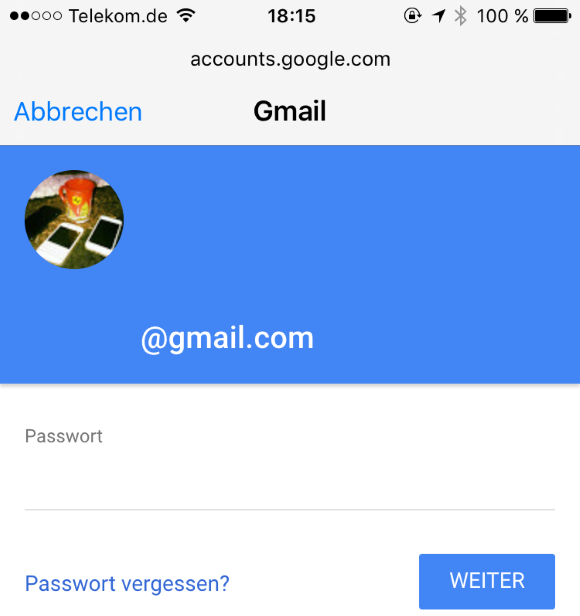
Wenn die Daten richtig sind, wirst du nun aufgefordert das neu erstellte Konto zu sichern.
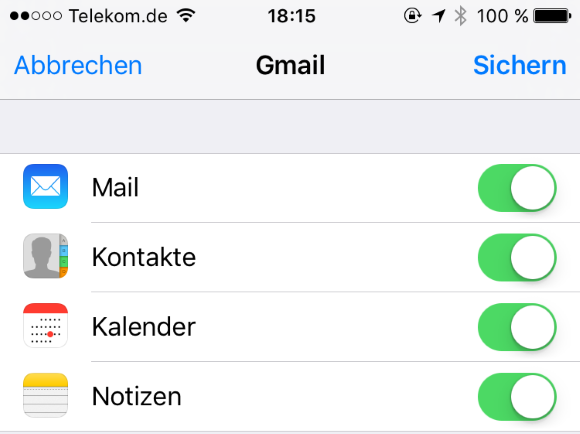
Hier kannst du festlegen, was synchronisiert werden soll. Zur Auswahl stehen Mail, Kontakte, Kalender und die Notizen. Jeder soll für sich entscheiden können, was er synchronisiert haben möchte. Damit ist das E-Mail-Konto auf dem iPhone konfiguriert und ist somit einsatzbereit.
IMAP für eine Google Mail-E-Mail-Adresse konfigurieren
Um via IMAP auf Gmail zuzugreifen, also bevor sich die E-Mails, Kontakte und Kalender mit dem iPhone synchronisieren lassen, ist es notwendig IMAP in den Einstellungen zu aktivieren. Dazu klickt ihr nach der Anmeldung oben rechts auf den Zahnrad > Einstellungen > Weiterleitung und POP/IMAP > IMAP-Zugriff und letztendlich aktiviert ihr „IMAP aktivieren“ im Google Mail IMAP Menü. Der IMAP-Zugriff sorgt dafür, dass neue E-Mails zu jeder Zeit auf jedem Gerät zugänglich sind.
So lässt sich ein E-Mail-Konto auf dem iPhone oder iPad einrichten
Hier wird beschrieben, wie sich ein E-Mail-Konto von Google, Hotmail, Outlook.com, Gmail, GMX, iCloud, Web.de, 1&1, IONOS, T-Online und Yahoo in iPhone oder iPad hinzufügen lässt.
- So lässt sich Hotmail mit dem iPhone synchronisieren
- So lässt sich T-Online mit dem iPhone synchronisieren
- So lässt sich Outlook.com mit dem iPhone synchronisieren
- Gmail IMAP E-Mail-Konto auf dem iPhone oder iPad einrichten
- Gmail POP3 E-Mail-Konto auf dem iPhone oder iPad einrichten
- Outlook.com IMAP E-Mail-Konto auf dem iPhone einrichten
- Outlook.com POP3 E-Mail-Konto auf dem iPhone einrichten
- Hotmail IMAP E-Mail-Konto auf dem iPhone oder iPad einrichten
- Hotmail POP3 E-Mail-Konto auf dem iPhone oder iPad einrichten
- Yahoo IMAP E-Mail-Konto auf dem iPhone oder iPad einrichten
- Yahoo POP3 E-Mail-Konto auf dem iPhone oder iPad einrichten
- 1&1 IMAP E-Mail-Konto auf dem iPhone oder iPad einrichten
- 1&1 POP3 E-Mail-Konto auf dem iPhone oder iPad einrichten
- GMX IMAP E-Mail-Konto auf dem iPhone oder iPad einrichten
- GMX POP3 E-Mail-Konto auf dem iPhone oder iPad einrichten
- IONOS IMAP E-Mail-Konto auf dem iPhone oder iPad einrichten
- IONOS POP3 E-Mail-Konto auf dem iPhone oder iPad einrichten
- Web.de IMAP E-Mail-Konto auf dem iPhone oder iPad einrichten
- Web.de POP3 E-Mail-Konto auf dem iPhone oder iPad einrichten
Denkt daran dass jede Änderung auf dem iPhone und im Inbox, sei es das Verschieben einer E-Mail in einen anderen Ordner, Änderungen in den Einstellungen eines Termins oder die Bearbeitung eines der Kontakte unmittelbar zwischen E-Mail-Client, Inbox und iPhone ausgetauscht wird, so dass alle Geräte stets auf dem aktuellen Stand sind.